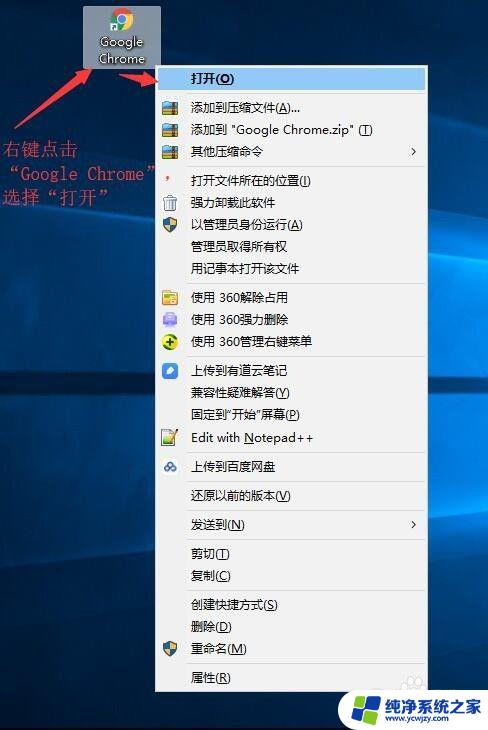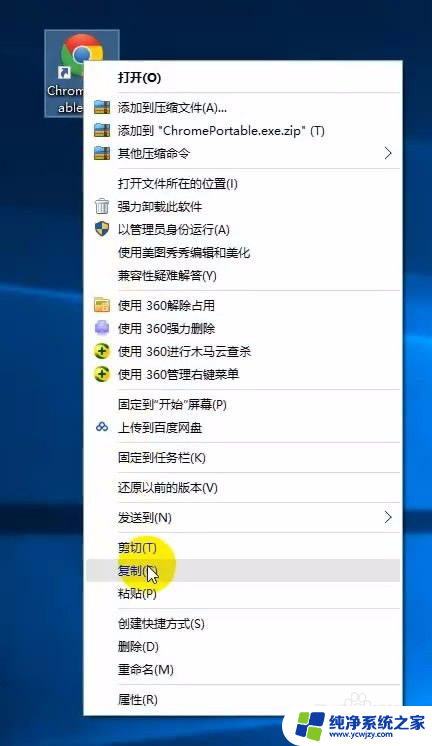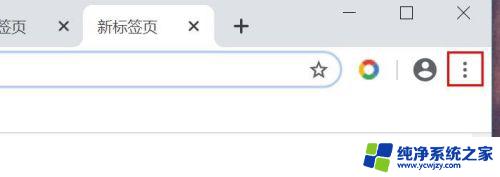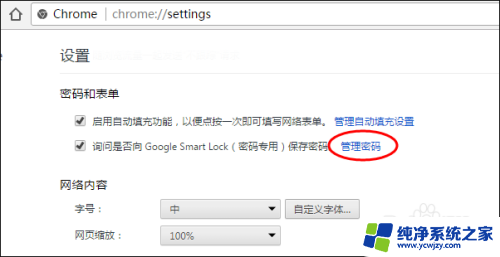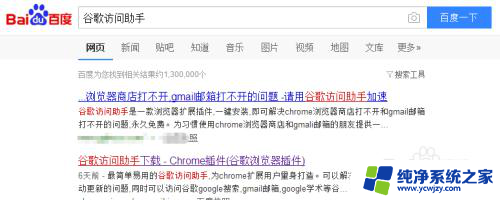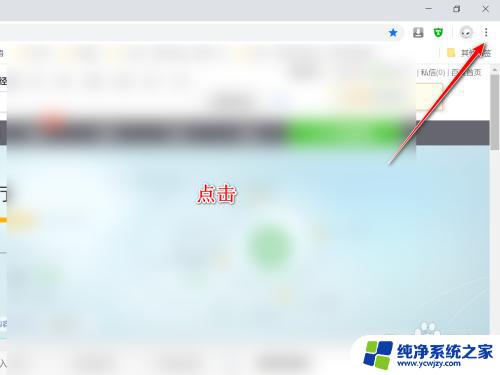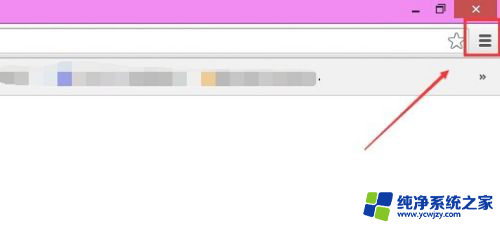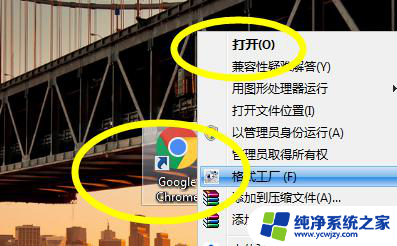谷歌浏览器版本号怎么看 如何查看Chrome浏览器版本号
更新时间:2023-10-04 12:46:51作者:yang
谷歌浏览器版本号怎么看,谷歌浏览器作为全球最受欢迎的网络浏览器之一,其不断更新的版本带来了更加优化的用户体验和更强大的功能,有时我们需要查看谷歌浏览器的具体版本号,以便了解我们所使用的是哪个版本。如何查看Chrome浏览器的版本号呢?在本文中我们将为大家介绍几种简单的方法来快速查看谷歌浏览器的版本号,以满足您对浏览器版本信息的需求。无论您是普通用户还是开发者,这些方法都将帮助您轻松获取所需的信息。
具体步骤:
1.在打开的Chrome浏览器主界面,点击右上角的“菜单”按钮。

2.在打开的下拉菜单中依次点击“帮助/关于Google Chrome”菜单项。
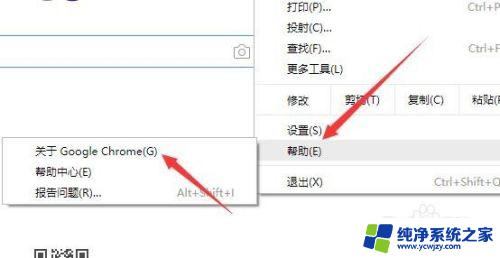
3.这时就会打开Chrome浏览器的关于窗口,在这里可以查看到浏览器的版本号。
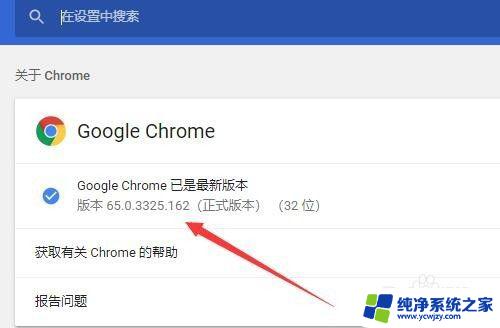
以上就是如何查看谷歌浏览器的版本号的全部内容,如果还有不清楚的用户,可以参考以上步骤进行操作。希望这些步骤能够对大家有所帮助,谢谢!